Movie Maker – Video Editor: Công làm video rất hay cho PC
Movie Maker – Video Editor chỉ tương thích Windows 10. Dung lượng 101 MB. Ứng dụng được Trải Nghiệm Số giới thiệu lần đầu tiên vào năm 2018. Sau gần ba năm phát triển, hiện nay ứng dụng có rất nhiều thay đổi và Trải Nghiệm Số cập nhật lại bài viết để đem đến những thông tin mới nhất cho các bạn về phần mềm làm video trên máy tính này.
Movie Maker - Video Editor (Free, Microsoft Store) →
Vào Movie Maker, bạn sẽ nhìn thấy khá nhiều chức năng. Trải Nghiệm Số sẽ điểm qua từng chức năng.
Phần Quick Tools có các tính năng miễn phí như:
- Convert Video: Chuyển đổi giữa các định dạng video.
- Rotate Video: Quay video nhanh.
- Create DVD: Tạo DVD video.
- Timelapse: Tạo video Timelapse.
- Mute Video: Tắt tiếng video nhanh chóng.
- Extract Audio: Lấy đoạn âm thanh từ video.
Các tính năng khác bạn cần mở khoá bằng phiên bản Pro, mình không có dịp test nên chỉ nói các tính năng liên quan đến miễn phí như ở trên. Ngoài các công cụ sửa nhanh video, Movie Maker – Video Editor còn cho phép bạn làm video trên máy tính dễ dàng bằng cách nhấp vào mục Create New Project. Phần này nó giống như là tạo trình diễn slide. Cho phép tạo video trình diễn gồm hình ảnh, video và âm thanh với nhiều hiệu ứng và công cụ chỉnh sửa. Khi bấm vào, bạn chọn nội dung là video, hình ảnh. Trong giao diện hiện ra, bạn bấm lên nội dung là hình ảnh hay video > hình cây bút để chỉnh sửa.
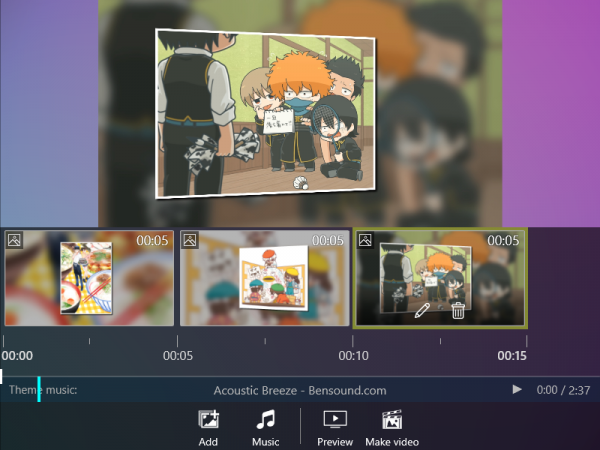
Với hình ảnh, bạn được cung cấp khá nhiều công cụ: Photo duration (thời lượng trình chiếu cho ảnh này), Frame layout (kiểu khung), Transition effect (hiệu ứng chuyển cảnh) trong Add Text, xén ảnh trong Crop, các bộ lọc màu trong Enhance. Sau cùng, bấm Save lưu lại. Còn video, bạn chỉ có tùy chọn kiểu khung và tắt tiếng của video.

Bạn có thể sắp xếp vị trí trình diễn trên mỗi nội dung bằng cách kéo thả. Ứng dụng hỗ trợ chèn âm thanh vào video để thêm sống động. Bạn bấm Music để chọn âm thanh từ danh sách mà chương trình cung cấp. Nếu muốn sử dụng âm thanh trên máy, bấm Browse.
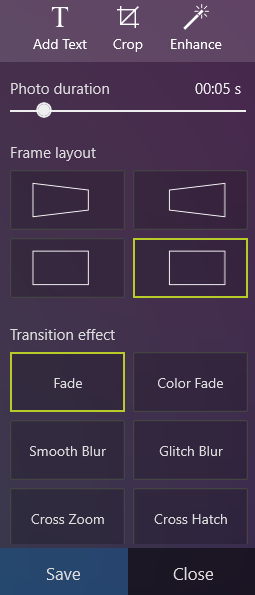
Bạn có thể xem trước video để có thể chỉnh sửa trước khi lưu lại, bấm Preview. Sau cùng, bấm Make video để lưu video > bạn chọn nơi lưu và đặt tên > Save. Video lưu trong định dạng MP4.

Ứng dụng hỗ trợ lưu tạm nên nếu bạn làm dang dở và thoát ra thì bấm Resume The Previous Work trên giao diện chính để tiếp tục công việc khi vào lại chương trình.
Ngoài ra, Movie Maker – Video Editor cho phép tạo video từ nhiều video nhỏ ghép lại, bạn có thể tùy chọn đoạn sử dụng trên từng video. Trên giao diện thực hiện, bạn bấm biểu tượng cuốn phim để chọn video. Bạn có thể sắp xếp vị trí và thay đổi chiều của từng video.

Tại khung phát, bạn sẽ thấy thanh cắt. Bạn kéo Trim start và Trim end để chọn đọan video muốn sử dụng. Sau cùng, bấm Save > chọn nơi lưu và đặt tên để lưu lại thành phẩm.
Phần Settings cũng có một số tuỳ chọn để bạn cấu hình làm nhanh video của mình như ảnh trên.




Đăng nhận xét